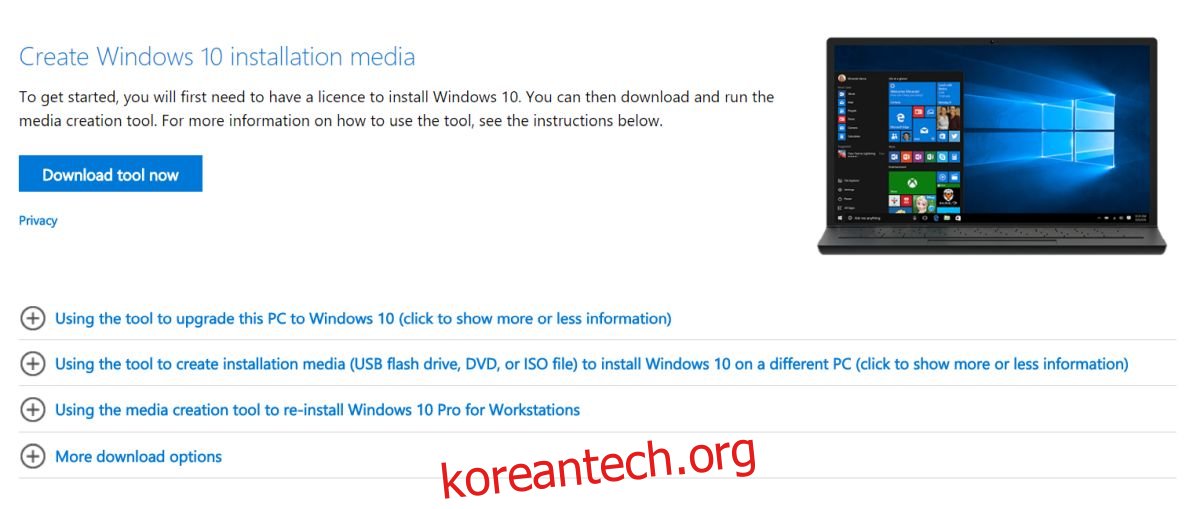Windows 10은 깨지는 경향이 있습니다. 새 버전으로 업그레이드하면 깨지고, 드라이버를 업데이트하면 깨지고, 수요일이라 가끔 깨지기도 합니다. 대부분의 사용자는 Windows 검색 또는 시작 메뉴 중단에 대해 불평합니다. 이러한 일반적인 문제에 대해 Microsoft에는 전용 문제 해결 도구가 있습니다. 사용자가 포럼에서 솔루션을 검색해야 하는 기타 모호한 문제의 경우. PC 사용을 방해하는 문제를 해결할 수 없는 경우 Windows 10에서 복구 업그레이드 수행을 고려해야 합니다.
복구 업그레이드는 Windows Media Creation Tool을 통해 수행됩니다. Windows 7을 사용하고 어느 시점에 설치 CD를 소유한 적이 있다면 설치 미디어에도 복구 옵션이 있다는 것을 알 수 있습니다. Windows 10에서 Microsoft는 복구 업그레이드 기능을 도입한 다음 일반 사용자가 찾을 수 없도록 숨겼습니다. 복구 업그레이드를 수행하려면 이미 최신 버전의 Windows 10을 사용 중이어야 합니다. 그렇지 않은 경우 도구에서 최신 버전으로 업그레이드합니다. 의도적으로 이전 버전을 유지하려면 해당 특정 버전에 대한 Windows 10 ISO를 가져와서 ISO 마운트 섹션으로 건너뛰어야 합니다.
참고: 이렇게 하면 현재 Windows 10 설치의 문제가 해결되지만 Windows 10의 정품을 실행해야 합니다. 이 수리는 Windows 10의 무료 사본을 얻는 데 도움이 되지 않습니다. Windows 10의 정품을 실행하고 있고 활성화 문제가 있는 경우 문제를 해결하는 데 도움이 될 수 있습니다.
Windows 10에서 업그레이드 복구
Windows 10에서 복구 업그레이드를 수행하려면 다음을 수행해야 합니다. 미디어 생성 도구 다운로드.
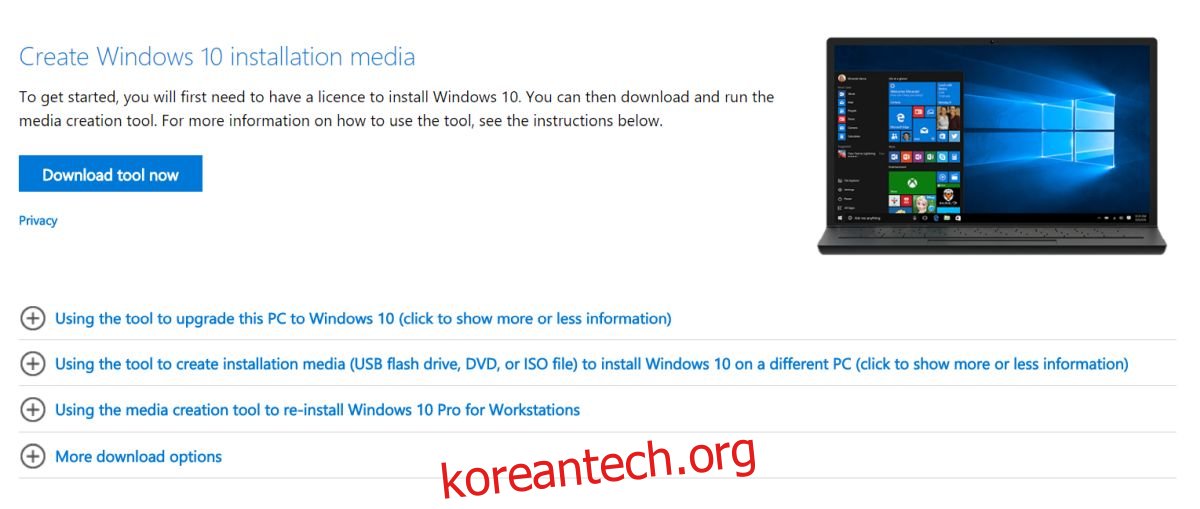
도구를 실행하고 사용권 계약에 동의합니다. 그런 다음 설치 미디어 만들기(USB 플래시 드라이브, DVD 또는 ISO 파일) 또는 다른 PC 옵션을 선택합니다. ISO를 다운로드하고 실제로 부팅 가능한 USB 또는 DVD를 만들지 않기 때문에 DVD나 USB 드라이브가 필요하지 않습니다.
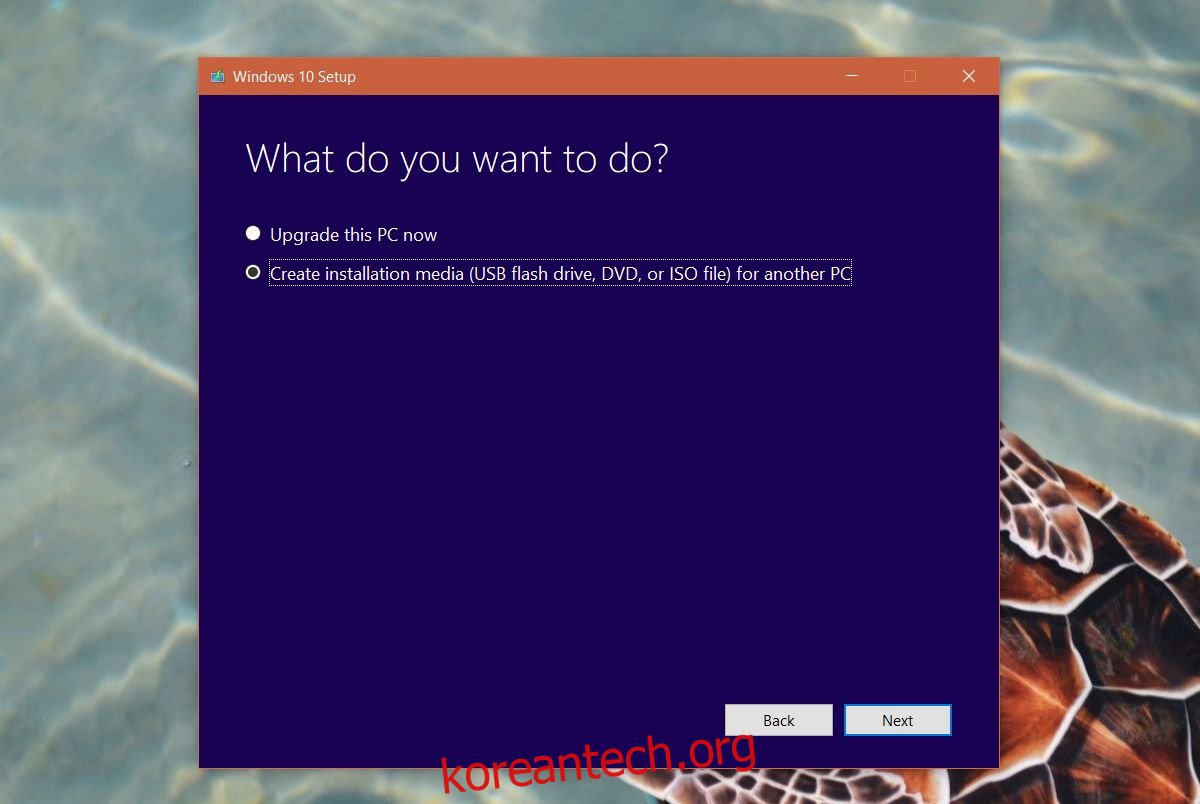
다음 화면에서 Windows 10 버전을 선택합니다. 예를 들어 Windows 10 Home 64비트를 실행하는 경우 다음 화면에서 선택합니다. 이것을 틀리지 않도록 주의하십시오.
마지막으로 사용할 미디어 선택 화면에서 ISO 파일 옵션을 선택합니다. 이제 도구가 Windows 10 ISO 파일을 다운로드하는 동안 기다리십시오. 연결 속도에 따라 몇 시간이 소요될 수 있습니다.
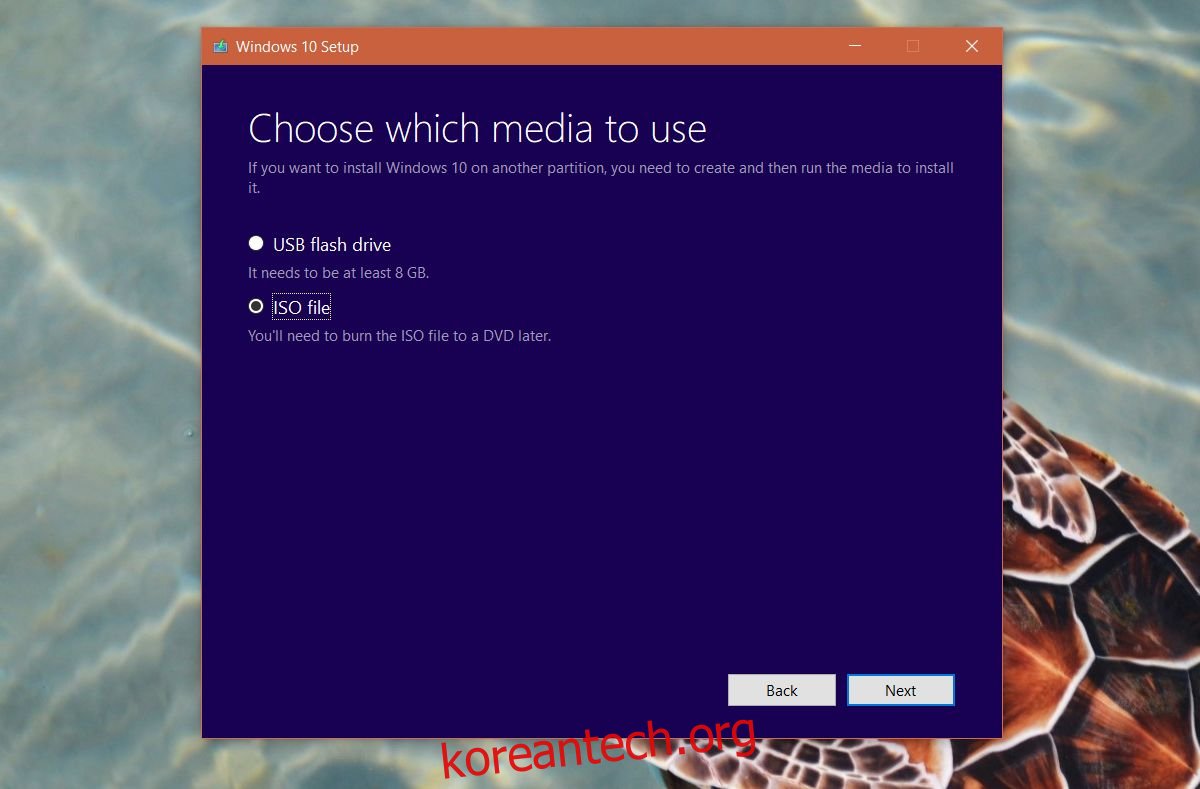
ISO 마운트
ISO 파일이 다운로드되면 해당 폴더를 엽니다. 파일을 선택하고 리본의 ‘관리’ 탭으로 이동합니다. ‘마운트’를 클릭합니다. 마운트되면 디스크 이미지 내부의 설치 파일을 실행합니다.
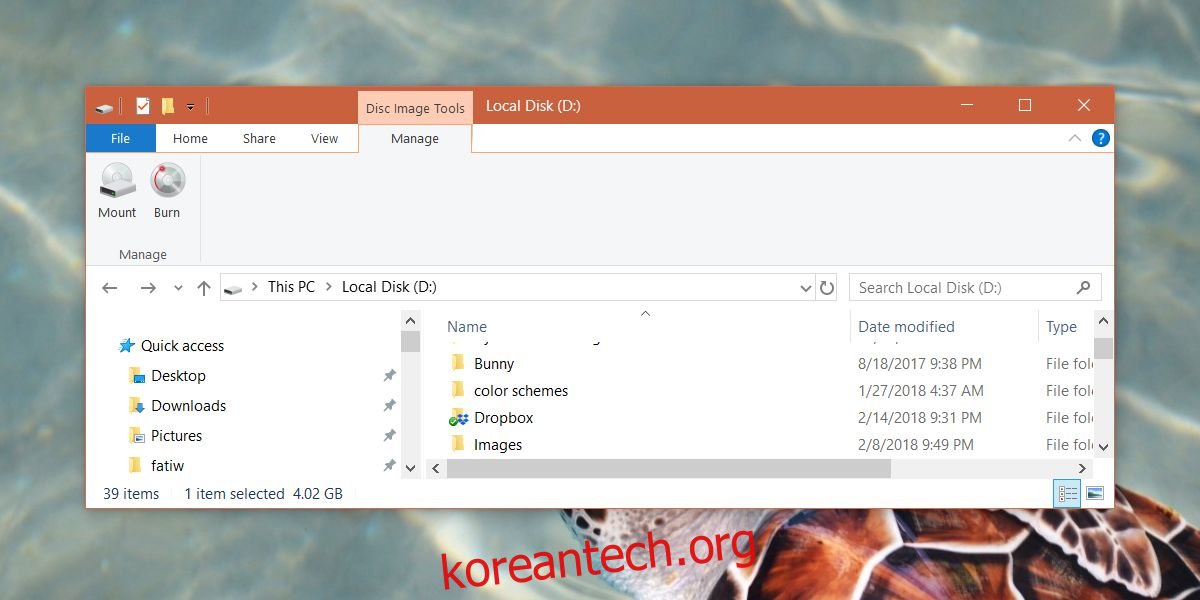
그러면 일반 Windows 10 설치가 실행됩니다. 옵션이 제공되면 모든 것을 유지하도록 선택하고 Windows 10을 설치하도록 허용해야 합니다. 완료되면 Windows 10 설치가 복구됩니다. 시스템이 업그레이드되었음을 명시적으로 알려주지는 않지만 실제로 일어난 일입니다.